イラスト制作記 3『顔面のトレース』
イラスト制作記その第三弾でございます。
<前回の記事はこちら>
前回、下描きまで終えています。
今回からは、その下描きを下絵にしてトレースする作業に入っていきます。
まず、Illustratorで新規ファイルを作成して、そこに下描きを配置します。
ドーン!

次にペンツールを使って線をなぞっていきます。
ツーツーツーー

ん、顔の真ん中の線は何?
気にせずいきましょう!
ツーツーツーツーツーツーー
と、さらになぞって顔半分の輪郭が出来ました。

顔は左右対称ですので、半分作ればOKよ。
真ん中の線は顔の中心線ですね。
顔はあとで反転コピーしますよ。
で、出来た輪郭のパーツを分割して、目の下の模様や目のくぼみを作成いきます。

同じような絵が続いて単調な記事になっておりますな~。
先に進みます、
瞼とまつげみたいなパーツを
またまたペンツールでツーツーツーと作成していきましょう。

塗りを白にしてみました。
そんでもって、顔のパーツを選択して左右反転コピーします。
ドーン!

形はどうでしょう、う~ん。
まあ、いいんじゃないでしょうか
最後にグラデーションを駆使して、
着色!!
ババーン!!

おー!!
立体的に見えるじゃないですかー!
ちなみに、色とグラデーションが一回で決まったように書いてますが、
本当は何十回も調整しております。
多分、他のパーツを作った後も色は何回も調整すると思います。
ちなみに、顔のグラデーションはこんな感じになっております。


次回へつづく!!
<前回の記事はこちら>
前回、下描きまで終えています。
今回からは、その下描きを下絵にしてトレースする作業に入っていきます。
まず、Illustratorで新規ファイルを作成して、そこに下描きを配置します。
ドーン!

次にペンツールを使って線をなぞっていきます。
ツーツーツーー

ん、顔の真ん中の線は何?
気にせずいきましょう!
ツーツーツーツーツーツーー
と、さらになぞって顔半分の輪郭が出来ました。

顔は左右対称ですので、半分作ればOKよ。
真ん中の線は顔の中心線ですね。
顔はあとで反転コピーしますよ。
で、出来た輪郭のパーツを分割して、目の下の模様や目のくぼみを作成いきます。

同じような絵が続いて単調な記事になっておりますな~。
先に進みます、
瞼とまつげみたいなパーツを
またまたペンツールでツーツーツーと作成していきましょう。

塗りを白にしてみました。
そんでもって、顔のパーツを選択して左右反転コピーします。
ドーン!

形はどうでしょう、う~ん。
まあ、いいんじゃないでしょうか
最後にグラデーションを駆使して、
着色!!
ババーン!!

おー!!
立体的に見えるじゃないですかー!
ちなみに、色とグラデーションが一回で決まったように書いてますが、
本当は何十回も調整しております。
多分、他のパーツを作った後も色は何回も調整すると思います。
ちなみに、顔のグラデーションはこんな感じになっております。


次回へつづく!!
ポチッと応援いただけるとうれしいです